Како спречити да се Мицрософт тимови аутоматски отварају у оперативном систему Виндовс 11/10
Виндовс 11/10 има уграђен менаџер програма за покретање(Startup program manager) у Таск Манагер(Task Manager) -у . Он контролише који програми се смеју аутоматски покренути када се рачунар покрене. Али за Мицрософт Теамс(Microsoft Teams) , постоји унос у уређивачу регистра(Registry Editor) који су креирали програмери да контролишу када се покрене. Мицрософт Теамс(Microsoft Teams) је одлична алтернатива за Слацк из Мицрософта(Microsoft) . Будући да је одличан алат за сарадњу, обавезно ће бити отворен када се рачунар покрене. Али ако неко жели да измени уносе у уређивачу регистра(Registry Editor) да би онемогућио аутоматско покретање, онда ће вам овај водич помоћи.
Зауставите Мицрософт Теамс(Stop Microsoft Teams) да се аутоматски покреће
У овом посту ћемо вам показати како да спречите да се Мицрософт тимови(Microsoft Teams) аутоматски отварају при покретању помоћу уређивача регистра(Registry Editor) , подешавања тимова , (Teams)менаџера задатака(Task Manager) или подешавања (Settings)Windows 11/10 .
1] Коришћење уређивача регистра
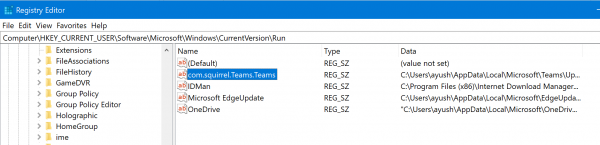
Отворите уређивач регистра и идите до следеће локације:
Computer\HKEY_CURRENT_USER\Software\Microsoft\Windows\CurrentVersion\Run
Избришите ДВОРД унос за цом.скуиррел.Теамс.Теамс (com.squirrel.Teams.Teams).
Изађите из уређивача регистра.
Поново покрените(Reboot) рачунар да бисте видели да промене ступају на снагу.
2] Коришћење подешавања тимова
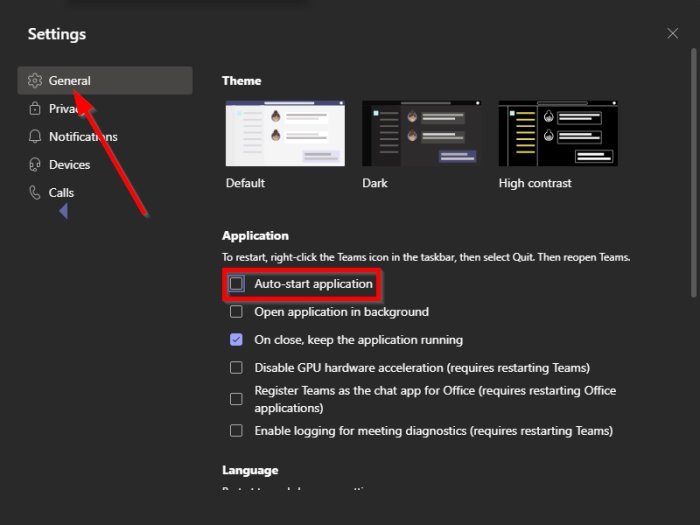
Из нашег искуства, натерати Мицрософт Теамс(Microsoft Teams) да се више не покреће након поновног покретања сада је једноставно. Постоји више начина да се то уради, али најбољи начин је преко подешавања тимова(Teams Settings) на следећи начин:
- Покрените Мицрософт Теамс
- Отворите његова подешавања
- Изаберите картицу Опште
- Опозовите избор Ауто-старт апликације
- Поново покрените рачунар и проверите.
Имате и друге начине да онемогућите ову ставку покретања.
3] Преко Виндовс поставки

Други начин да завршите посао је да отворите апликацију Подешавања(open the Settings app) кликом на Windows key + I И.
Када то учините, идите на Apps > Startup . На листи апликација у оквиру Покретање(Startup) потражите Мицрософт Теамс(Microsoft Teams) и пребаците клизач да(slide button) бисте онемогућили аутоматско покретање за овај програм.
Поново покрените(Restart) и проверите да ли се апликација аутоматски покреће као и обично или не.
4] Преко Таск Манагер-а

Ако више волите да се играте са Таск Манагер-(Task Manager) ом , онда је ова опција једнако добра.
Једноставно(Simply) покрените алатку, а затим кликните на Више детаља. Одатле изаберите картицу Стартуп(Startup) на врху, а затим потражите Мицрософт Теамс(Microsoft Teams) на листи апликација.
Кликните десним тастером миша(Right-click) на Тимови(Teams) , а затим кликните на Онемогући(Disable) да бисте завршили посао.
Након поновног покретања рачунара, Мицрософт Теамс(Microsoft Teams) више не би требало да се покреће аутоматски са Windows 11/10 осим ако се промене не пониште.
Повезано(Related) : Како онемогућити, деинсталирати или уклонити тимове из покретања у оперативном систему Виндовс 11 .
Надам се да ће вам овај савет помоћи.(I hope this tip helps you.)
Related posts
Микрофон не ради у Мицрософт тимовима на Виндовс 11/10
Како отворити више инстанци Мицрософт тимова у оперативном систему Виндовс 11/10
Како да поправите грешку Мицрософт Теамс цаа70007 у оперативном систему Виндовс 11/10
Поправите грешку Мицрософт Теамс цаа70004 у оперативном систему Виндовс 11/10
Како променити тему у Мицрософт тимовима на Виндовс 11
Зауставите Мицрософт Едге да ради у позадини у оперативном систему Виндовс 11/10
Најбољи ваздушни рат за Виндовс 11/10 у Мицрософт Сторе-у
Извуците РАР датотеке на Виндовс 11/10 помоћу бесплатних апликација Мицрософт Сторе-а
Промените примарну адресу е-поште Мицрософт налога за Виндовс 11/10
Није могуће пронаћи, притиснути или инсталирати апликацију из Мицрософт Сторе-а на Виндовс 11/10
Најбољи бесплатни алтернативни Мицрософт Паинт софтвер за Виндовс 11/10 ПЦ
Листа најбољих игара у Мицрософт продавници за Виндовс 11/10
Мицрософт Едге наставља да се аутоматски ресетује при поновном покретању у оперативном систему Виндовс 11/10
Како поправити Мицрософт 365 помоћу командне линије у оперативном систему Виндовс 11/10
Како отворити апликације Мицрософт Сторе-а при покретању у оперативном систему Виндовс 11/10
Како преузети, инсталирати, покренути Мицрософт Воркс на Виндовс 11/10
Како додати апликације Мицрософт Сторе Гаме у Стеам у Виндовс 11/10
Поправите Мицрософт Едге велику употребу меморије у оперативном систему Виндовс 11/10
Како приказати или сакрити Мицрософт Принт у ПДФ штампач у оперативном систему Виндовс 11/10
Како променити језик у Мицрософт Едге-у за Виндовс 11/10
